この記事では、Windows11でXPSファイルを無料で開く方法を、実際の画面操作付きでわかりやすく解説します。
私は情報システム担当者として、「役所や取引先から送られてきたXPSファイルが開けない」「どうすれば安全に見られるのか」といったご相談をよくいただきます。
PDFと似た形式であるXPSファイルですが、Windows11では標準で対応しておらず、そのままでは開けません。
しかし、Windowsの「機能の追加」からXPSビューアーをインストールすることで、簡単に閲覧できるようになります。以下の手順で設定できます。
- キーボードのWindowsキーを押し、歯車のアイコンの「設定」をクリック
- 左側にある「システム」をクリック
- 「オプション機能」をクリック
- 右上の「機能を表示」ボタンをクリック
- 「XPS ビューアー」にチェックを入れて「次へ」をクリック
- 左下の「追加」ボタンをクリック
- XPSビューアーのインストールが完了したことを確認する
この記事では、XPSビューアーの安全なインストール方法や、オフライン版インストールの注意点、よくあるトラブルとその解決策まで、初心者にもわかりやすくご紹介しています。
「XPSファイルが開けなくて困っている」という方は、ぜひ参考にしてください。
XPSビューアーのインストール方法
Windows11では、標準状態では「XPSビューアー」がインストールされておらず、.xpsファイルを開こうとしても開くことができません。このため、手動でXPSビューアーをインストールする必要があります。
操作は簡単で、数分で完了し、すぐにXPSファイルを開けるようになります。
キーボードのWindowsキーを押すか、タスクバーの左端にあるWindowsロゴをクリックしてください。
キーボードのWindowsキーを押すとスタートメニューが表示されます。
その中にある歯車のアイコンの「設定」をクリックしてください。

「設定」をクリックすると、「ホーム」と大きく書かれたWindowsの設定アプリが開きます。
左側にある「システム」をクリックしてください。
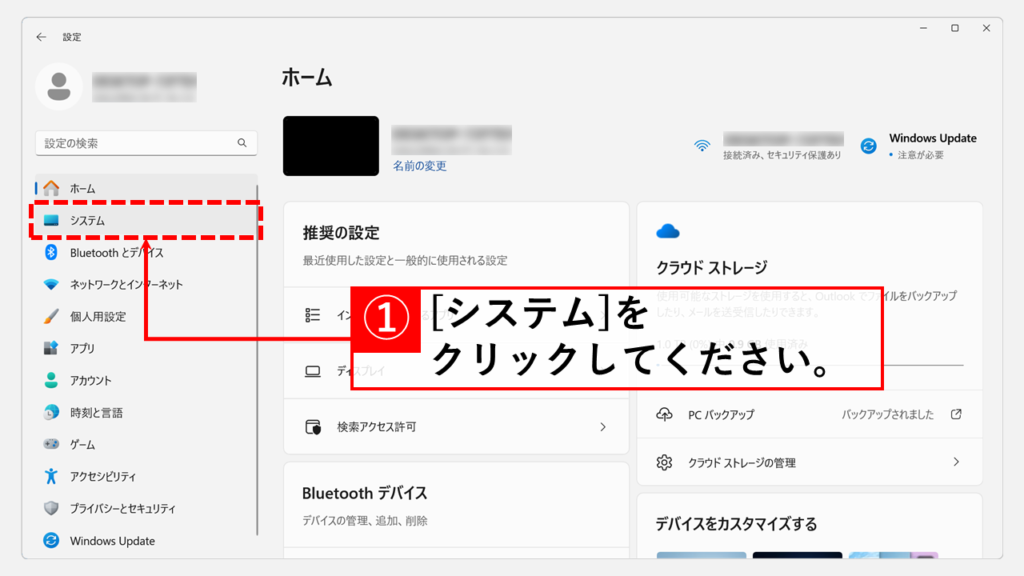
「システム」をクリックすると、「システム」と書かれたWindowsの設定画面が表示されます。
その画面を下にスクロールして「オプション機能」をクリックしてください。
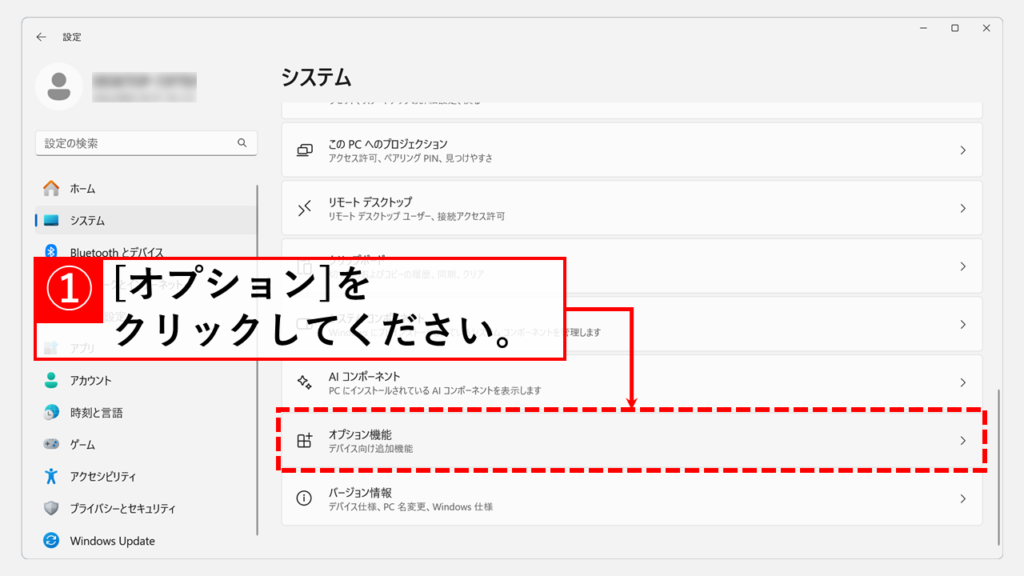
「オプション機能」画面が開いたら、右上の「機能を表示」ボタンをクリックしてください。
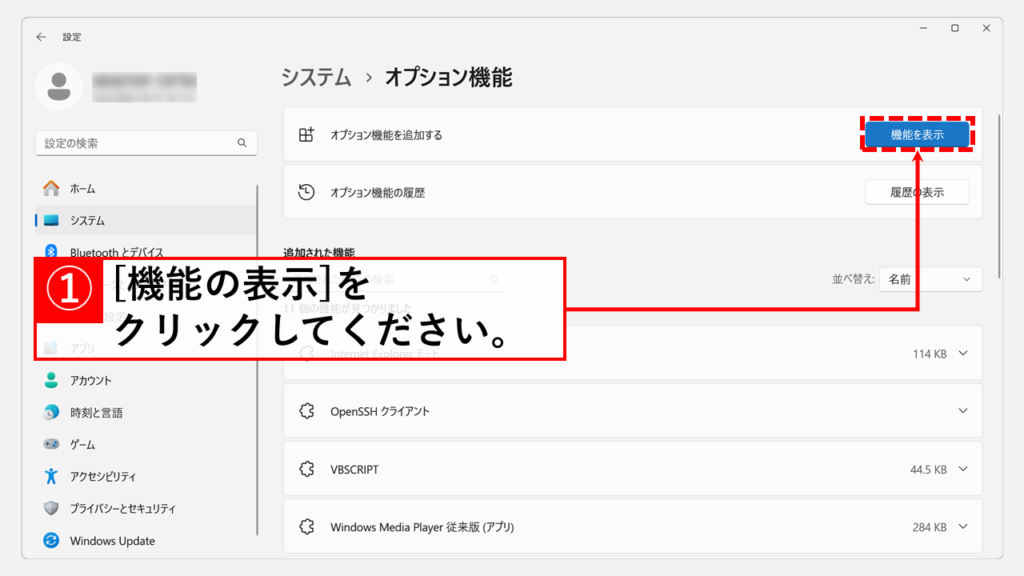
「機能を表示」ボタンをクリックすると、「オプション機能を追加する」と書かれた画面が表示されます。
一覧から「XPS ビューアー」を探し、チェックを入れてから「次へ」をクリックしてください。
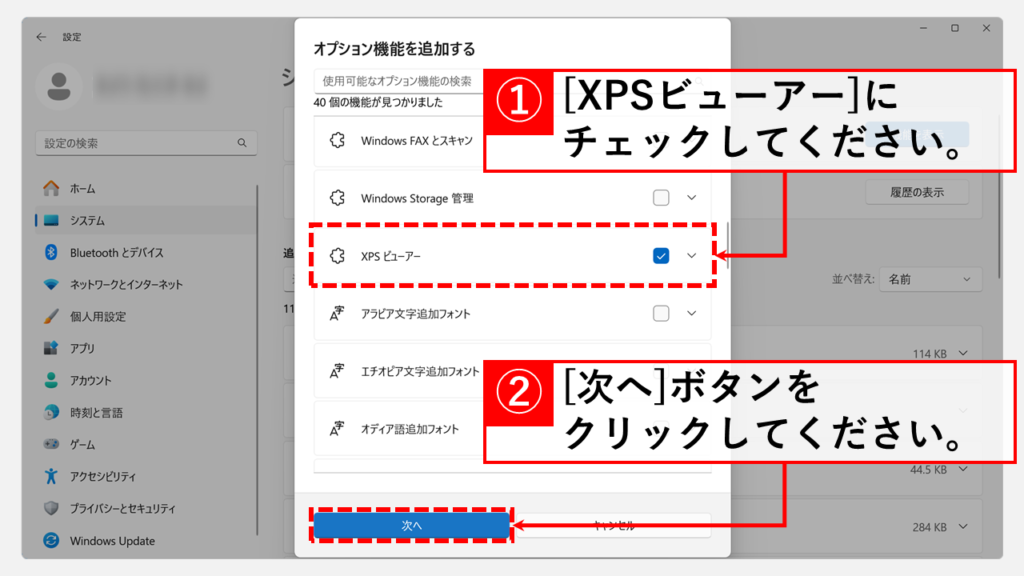
次に、左下にある「追加」ボタンをクリックしてください。
「追加」ボタンをクリックすると、「XPSビューアー」のインストールが始まります。
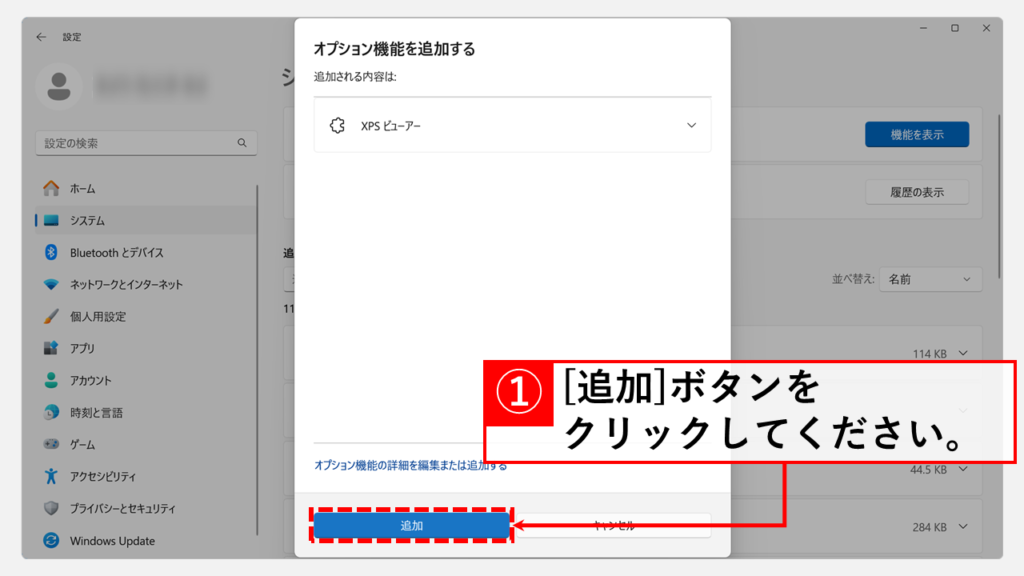
数分後、「XPSビューアー」が「追加済み」と表示されればインストール完了です。
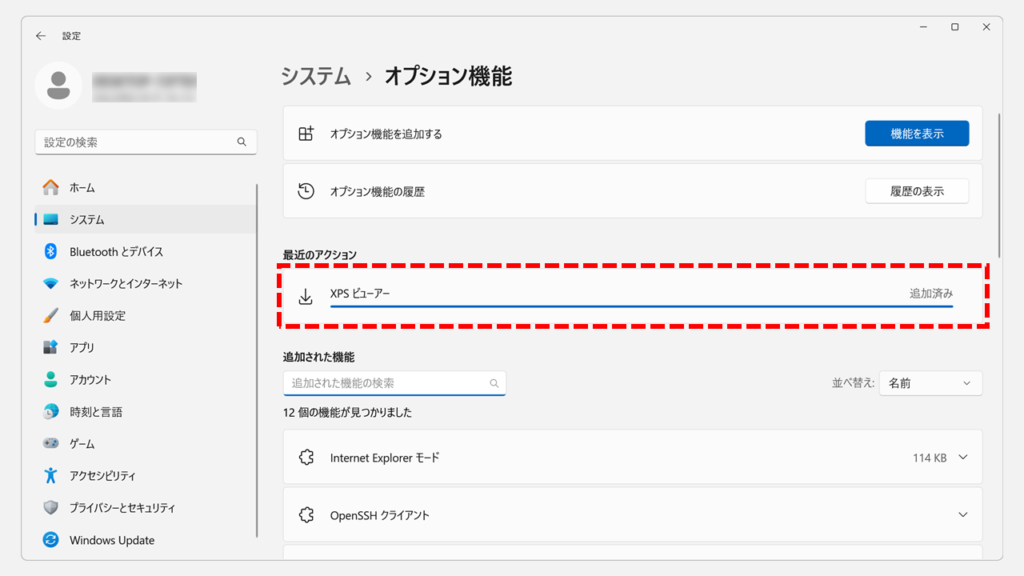
スタートメニューで「XPS ビューアー」と検索してXPSビューアーの起動を確認してください。
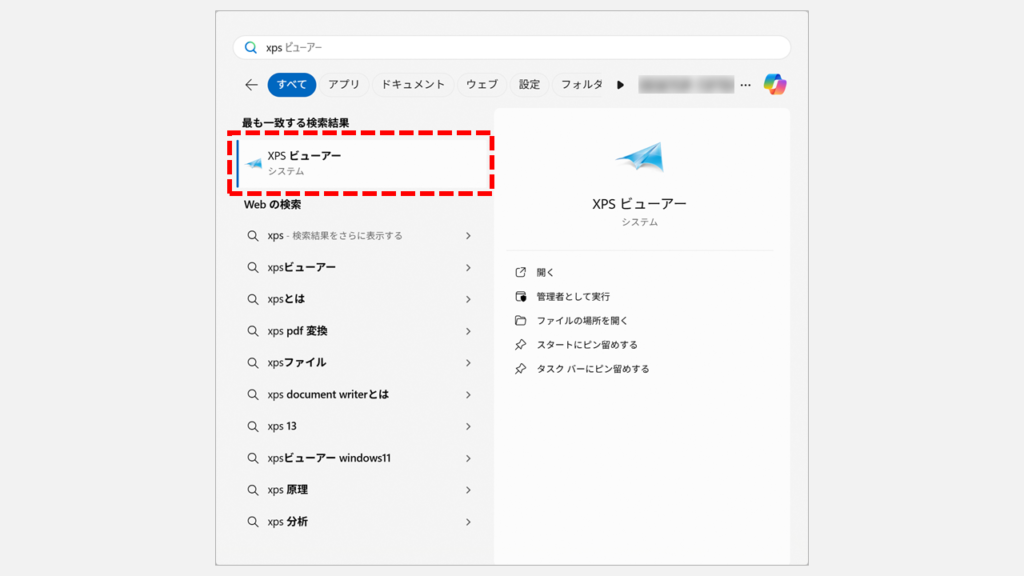
XPSビューアーのオフラインインストールが危険な理由
「XPSファイルを開こうとしたら、XPSビューアーがインストールされていない」という場面で、「インターネット接続なしで手動インストールできないか?」と考える方もいらっしゃるかもしれません。
しかし、MicrosoftはXPSビューアーのオフラインインストールを正式にはサポートしていません。以下の理由から、必ずオンラインで公式の手順に従ってインストールすることをおすすめします。
オプション機能として提供されている
XPSビューアーは、Windowsの「設定 > システム > オプション機能」からオンライン経由で追加する仕組みになっています。
オフライン環境で .cab ファイルなどを使って直接インストールする方法は、Microsoftの公式な手順ではありません。
DISMコマンドもオンライン接続が前提
コマンドプロンプトでDISM /Online /Add-Capabilityを使えばオプション機能を追加できますが、このコマンドは基本的にWindows Updateにアクセスして必要なファイルを取得します。
インターネットに接続されていない環境では、この方法も途中で失敗してしまいます。
バージョンやビルドによってファイルの互換性に注意
Windowsのバージョンやビルドによって、提供されるXPSビューアーのファイル内容が微妙に異なるため、他のPCからCABファイルをコピーしても正常に動作しないリスクがあります。
最悪の場合、XPSファイルが開けないだけでなく、システムに不具合を生じる可能性もあります。
サポート対象外となる可能性
公式手順以外でインストールした場合、Microsoftのテクニカルサポートの対象外となる可能性があります。
万一XPSビューアーの動作不良やシステム不具合が発生しても、適切なサポートを受けられないのは大きなリスクです。
安全に使うには公式手順が一番
XPSビューアーを安全かつ確実に使うには、Windows11の「設定」アプリからオンラインで追加する方法が最も確実で推奨される手順です。
数分の作業で完了し、その後は安定してXPSファイルを閲覧できます。
インターネット環境があるタイミングでインストールすることを強くおすすめします。
Windows11でXPSファイルを開く方法|よくある質問と答え
Windows11でXPSファイルを開く方法に関するよくある質問と答えをまとめました。
その他Windows11に関する記事
その他のWindows11に関する記事はこちらです。ぜひご覧ください。
-

【Windows11】デスクトップのアイコンが勝手に移動する原因と解決策をわかりやすく解説
Windows11でデスクトップのアイコンが勝手に移動してしまい、「せっかく整理したのにまたバラバラ…」と悩んでいませんか? 実は、このトラブルの多くは「アイコンの自動... -



【Windows11】Windows Updateが進まない・終わらない場合の対処法
この記事では、Windows11でWindows Updateが進まない・終わらない場合の対処法を、実際の画面に沿ってわかりやすく解説します。 Windows Updateが0%や99%で止まったまま... -



Windows11でIE(インターネットエクスプローラー)を起動する方法
こんな人にオススメの記事です IE(インターネットエクスプローラー)を使う必要がある人 Windows11でIE(インターネットエクスプローラー)を起動する方法を知りたい人... -



【Windows11】複数ファイルを一括印刷・PDF化する2つの方法|PDF・Word・画像をまとめて出力
この記事では、Windows11の標準機能だけでフォルダー内の複数ファイルを数回のクリックで一括印刷・PDF化する2つの方法を解説します。 私自身、月末の締め日に50枚超の... -



【Windows11】ネットワーク上のデバイスが表示されない原因と対処法
この記事では、Windows11で、同じネットワーク上にあるはずのPCやプリンター、NASといったデバイスが表示されない場合の原因と対処法を分かりやすく解説します。 「急い... -



【Windows11】フォルダーに表示される「今日」「昨日」等を非表示にする方法
こんな人にオススメの記事です フォルダー(エクスプローラー)の「今日」「昨日」「今週に入って(昨日は含めず)」などのグループ化を解除したい人 フォルダー(エクス... -



【e-Gov】電子公文書のXMLファイルを"読める形"で開く方法5選
この記事では、e-Gov電子申請サービスから送られてくる電子公文書(XMLファイル)を"読める形"で開く方法を5つ解説します。 e-Govなどから送られてくる電子公文書はXML... -



【Windows11】スタートアップ設定でアプリを自動起動
こんな人にオススメの記事です 毎日同じソフト(アプリ)やエクセルファイルなどを立ち上げる必要がある人 PC起動時に必ず立ち上がってほしいアプリ(ソフト)がある人 ... -



PCを起動した日時とシャットダウンした日時を確認する方法 Windows11
こんな人にオススメの記事です パソコンの起動/終了のログ(履歴)を確認したい人 パソコンを最後に起動した日時を確認したい人 イベントビューアーの便利な使い方を知...
最後までご覧いただき、ありがとうございました。
記事の内容は独自検証に基づくものであり、MicrosoftやAdobeなど各ベンダーの公式見解ではありません。
環境によって結果が異なる場合がありますので、参考のうえご利用ください。
誤りのご指摘・追記のご要望・記事のご感想は、記事のコメント欄またはこちらのお問い合わせフォームからお寄せください。個人の方向けには、トラブルの切り分けや設定アドバイスも実施します。
※Microsoft、Windows、Adobe、Acrobat、Creative Cloud、Google Chromeほか記載の製品名・サービス名は各社の商標または登録商標です。





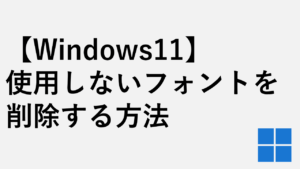



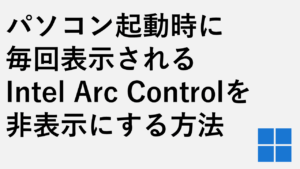


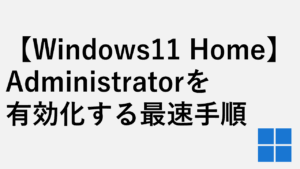
コメント